-
Compteur de contenus
4 347 -
Inscription
-
Dernière visite
Tout ce qui a été posté par Link83
-
Ca plante comment ? T'a un message d'erreur, l'ému plante complètement ?
-
Et en plus les autres FF ils sont pas sur PS2 donc beaucoup plus facile a émuler !
-
J'ai deux petits frères, mais je ne sait pas si ils sont coupables. PS: Et puis les chomps c'est dans mario, y en as pas dans Zelda hein.
-
J'ai faits quelques tests en faisant tourner un jeu evec les deux plugins et le plugin le plus performant dépends du jeu. Sur certain jeu ca va être le plugin d'origine et sur d'autres ce sera l'autre.
-
Je teste ça et je vous fait mon rapport. EDIT : Bon, le rapport y va être vite fait : Ca marche pas. Je sais pas si ça viens de PPJoy ou du prog en lui même mais ça ne fonctionne pas. Je soupconne quand même PPJoy car j'ai essayé de faire mercher avec ce prog ma manette de PS2 grace a l'adaptateur que j'avais fait il y a quelqus temps et qui marchait parfaitement avec NTPadXP mis a part que ça empechait certains jeux de se lancer . Hé ben figurez vous que ca marche pas non plus avec la manette de PS2. Enfin, si ça se trouve, une soudure s'est défaite dans mon adaptateur et c'est le prog de la PSP qui marche pas !
-
Heu non, pas avant longtemps en tout cas. Au fait j'ai testé ce nouveau plugin et c'est vrai qu'il est plus rapide sauf avec FFX car dés que j'active le fix l'ému passe de 40 FPS à 8 !
-

Un petit sondage sur les next gen
Link83 a répondu à un(e) sujet de HereZia dans Emulation, jeux vidéo & abandonware
C'est ce que je pensait ausi mais HereZia nous a prouvé le contraire. -
Ou Alcohol 120% qui marche au poil.
-
Ha putain le coup vache !
-
Ha merci, c'est vrai que j'ai pas regardé le niouzes d'aujourd'hui !
-
Un ex-Kokiri, je suis un Hylien moi. Donc tu voulais dire :
-
Oui mais c'est pas ce qui rends le jeu plus compatible. Il est écrit dans la liste de compatibilité qu'il n'est pas jouable et je confirme qu'il n'est pas jouable, ça plante aléatoirement comme je l'ai dit plus haut. PS: Ou on le trouve l'autre plugin ?
-

Un petit sondage sur les next gen
Link83 a répondu à un(e) sujet de HereZia dans Emulation, jeux vidéo & abandonware
Mouais, donc minimum 5€ un jeu NES, c'est limite limite, surtout qu'il y a ni une vrai boite, ni une vraie notice, et encore moins une vraie cartouche. De même 10€ pour un jeu de N64 je trouve ça juste au dessus du prix max que je mets pour un jeu N64 en brocante... -
Un petit conseil, ne mettez pas le SlaveSH2 sur 100 sauf si vouz avez un PC ultra puissant. Essayez plutot des trucs entre 50 et 75 % si votre PC date un peu. Je vous dit ça car dans la mesure ou votre PC est lent, il n'émulera jamais le jeu a 100% de sa vitesse mais va saccader en fonction de la vitesse du slave SH2. Donc disons que votre PC fait tourner le jeu a 65%, si vous mettez une valeur inférieure, le jeu sera fluide mais encore plus lent. Si vous mettez une valeur supérieure, le jeu sera aussi lent mais sacadé. Par contre si vous mettez sur 65%, le jeu sera fluide et aussi rapide que votre PC vous le permet. (en admetant que votre PC peut faire tourner le jeu au max a 65% de sa vitesse originelle... Sinon c'est clair que pour une beta ça promet !
-
Aucune idée, j'ai jamais eu ce problème....Peut être que le jeu n'est pas compatible ? Mais dis moi, t'a quoi comme PC ? Juste pour voir si c'est normal que tes jeux tournent au ralentit.
-

Un petit sondage sur les next gen
Link83 a répondu à un(e) sujet de HereZia dans Emulation, jeux vidéo & abandonware
Ha bon ? Moi je croyais que les 10$ c'était pour les jeux téléchargeables d'éditeurs tiers et qu'auqun prix n'avait été annoncé pour les jeux de la virtual console... -
J'ai testé cet émulateur sur mon P4 512Mo de Ram et Geforce FX 5200 128Mo VRAM et le jeu était bien émulé mais très lentement (parfois jusqu'a 30-35%) mais ne compte pas jouer a FFX sur pCSX2 car de toute manière il n'est pas compatible et le jeu va planter aléatoirement... Ce que je peut te dire pour ta config c'est d'enlever Linéar texture filtering, Enable TV Out et de changer la résolution de 1024*768 par 8009600 ou même 640*480. Tu gagneras énormément en vitesse rien qu'en faisant ça.
-
Au cas si vous ne connaissez pas la région de votre jeu vous pouvez la connaitre et accessoirement la changer avec SatConv. faab tu devrais essayer de regler la vitesse de SlaveSH2 comme indisué dans le tuto et si c'est toujours pas assez rapide tu peut mettre les scanlines. En tout cas, content d'avoir pu vous aider.
-
Mais non, ça c'était du crotin de dragon.
-
C'est bizzare ça...Bon, je vais le mettre ici alors : Configurer SSF Bienvenue dans ce tuto qui a pour but de vous aider a configurer l'émulateur SSF Beta R5 (ou toutes autres versions). Tout d'abord, votre processeur doit supporter les instruction SSE2 car dans le cas contraire il vous sera impossible de lancer l'émulateur.Les Menus :P/b] Très bien, commençons par examiner les menus de l'émulateur : Le menu File :D/size] Snapshot : Sert a prendre une capture d'écran. Exit : Pour quiter l'émulateur Le menu Hardware : Graphic : Ce sont les différentes couches graphiques. Cochez toutes les cases si ce n'est pas déjà fait. CD open : Simule l'ouverture du compartiment a disque. CD close : Simule la fermeture de ce même compartiment. Reset : Fait un reset de la Saturn. Le menu Options : options : Ouvre le menu des options que nous alons voir plus en détail par la suite. Les Options : Pour accéder au menu des options, on fait comme expliqué juste au dessus : Menu option et Options… La fenêtre des options se compose de plusieurs onglets que nous allons tous décortiquer. Note : La boite de dialogue suivante indique qu'il faut redemarrer SSF pour que les modifications soient prises en compte. L'onglet Peripheral : Saturn BIOS : Vous permet de choisir quel fichier BIOS utiliser avec l'émulateur soit en entrant l'adresse du fichier ou en cliquant sur Browse et en naviguant jusqu'au ficher BIOS. Ici mon fichier bios est donc stocké a cette adresse : J:\Emulation\Emulateurs\SSF_007_beta_R5\Sega Saturn BIOS (EUR).bin mais vous remarquerez que l'émulateur remplace le caractère « \ » par le signe des Yens, mais rassurez vous, ça n'a aucune importance. STV BIOS : Pareil que pour la case au dessus mais cette fois ci c'est la BIOS STV qu'il faudra désigner. CD Drive : Vous devrez indiquer ici dans quel lecteur vous avez inséré votre CD (original ou pas) de Saturn ou quel lecteur virtuel émula votre CD de Saturn. Cartridges : Vous devez indiquer ici quel type de cartouche vous voulez émuler. Vous avez le choix entre none (Aucune), Backup RAM Cartridge (Carte mémoire), 1 Mbytes RAM Cartridge (Cartouche de RAM de 1Mb) et 4 Mbytes RAM Cartridge (Cartouche de RAM de 4Mb. Vous pouvez laisser sur none si vous émulez un jeu qui n'a pas besoin de cartouche de RAM ou alors utiliser une carte mémoire si la mémoire de votre Saturn virtuelle commence a saturer. Aera code : Vous permet de spécifier de quelle région vous voulez que votre Saturn virtuelle soit. A changer suivant la région des jeux que vous voulez émuler. L'onglet Screen : Scanline : Permet ou non d'activer les scanlines. Activer les Scanlines permet de n'afficher qu'une ligne sur deux de l'écran. C'est moche mais ça permet de gagner en vitesse si votre ordinateur n'est pas tout neuf. Auto Field Skip : Aucune idée de ce que c'est, ça ne change rien chez moi que je coche ou décoche la case… VSynch Wait : Choisir d'attendre la synchronisation verticale ou non (ne peut être utilisé qu'en mode plein écran). Il paraît que ça ralentit les performances mais chez moi l'émulation est plus rapide si j'attends la synchronisation verticale…A vous de voir comment ça réagit chez vous. Use directDraw : Permet d'utiliser ou non le mode d'affichage DirectDraw (Ne peut être utilisé qu'en mode 32Bit ou couleurs vraies). Chez moi activer cette option fait buguer l'interface de l'émulateur mais c'est sûrement du a ma carte graphique. Encore une fois, a vous de tester et de voire ce que ça donne chez vous. L'onglet Sound : Pas besoin de capture puisqu'il n'y a presque rien a configurer sur cet onglet a part la taille du buffer sonore et activer ou pas le son grâce a la case mute. La cocher désactive le son et la décocher active le son. Désactiver le son vous permettra de gagner en vitesse d'émulation mais jouer sans le son c'est comme ne pas jouer du tout…Mais à vous de voir. L'onglet Controller : L'onglet se divise en deux parties qui se configurent chacune de la même manière. La partie Port 1 est consacrée a la configuration du premier port manette de la Saturn et la partie Port 2 au deuxième port manette. La liste déroulante : Elle vous permet de choisir si vous voulez émuler un multitap ou pas. Direct connect émule une manette directement branchée sur le port manette et Multi terminal 6 permet d'émuler un multitap. En dessous de la liste déroulante, vous avez la configuration pour chaque manette branchée au multitap ou seulement pour une manette branchée directement dur la Saturn. La liste déroulante en face de chaque Player permet de choisir entre une manette connectée (Digital Pad) ou rien (None). Si vous avez choisit Direct connect vous devez mettre le Player A sur Digital Pad et tous les autres sur None. Si vouz avez choisit Multi terminal 6 vous devrez évidemment choisir combien de manettes vous voulez connecter au Multitap. C'est presque finit, il ne reste que les touches a configurer pour chaque manette.(Jusqu'à 12 autant dire que ça peut être long !). Pour ce faire, rien de plus simple : Appuyez sur le bouton Redefine en face de la manette dont vous voulez reconfigurer les touches et la fenêtre que vous voyez en haut a droite de la capture va apparaître en vous demandant d'appuyer sur la touche que vous voulez faire correspondre a UP dans l'exemple. Une fois cette touche choisie, l'émulateur passe à la suivante et ainsi de suite jusqu'à ce que toutes les touches soient configurées. Les onglets Program 1 à 3 : Contrairement à ce vous vous dites, cette partie sera sûrement la plus simple du tuto puisque en effet, nous n'allons toucher a aucuns des paramètres des onglet Program 1 et 3 et allons nous concentrer que sur un seul paramètre de l'onglet Program 2. Le seul paramètre sur lequel nous allons nous concentrer est la vitesse en pourcentage du SH2 esclave grâce a la case en face de SlaveSH2 Speed (%). Ne vous inquiétez pas, faire ce réglage est très simple, la seule pseudo difficulté qu'il va y avoir est qu'il va falloir redémarrer l'émulateur a chaque changement pour tester la configuration, et ça ça use PROFONDEMENT (Ca sent le vécu. ). Comme cette configuration est très fastidieuse et que la valeur sera a chaque fois différente d'un jeu a l'autre, je vous recommande chaudement de noter dans un fichier texte la valeur qui vous convient le mieux pour chaque jeu, ainsi vous n'aurez aucun mal a retrouver la bonne valeur. Bon, nous allons enfin pouvoir commencer le réglage ultime, le dernier et celui qui mettra fin a la plupart de vos problèmes de vitesse/sacades. Pour résumer, au plus la valeur sera haute, au plus le jeu sera proche de sa vitesse d'origine mais il sera également plus saccadé. A l'inverse, au plus la valeur sera basse, a plus le jeu sera lent mais fluide. Cependant vous pouvez très bien obtenir un vitesse exactement identique a la vitesse d'origine sans pour autan mettre la valeur a 100%. Pour preuve, on j'obtiens une vitesse identique de celle d'origine sur Panzer Dragon avec une valeur de 75%, même si le jeu saccade un peu. Donc la seule chose que vous ayez a faire pour pouvoir jouer convenablement à la Saturn avec SSF est de trouver la bonne valeur propre a chaque jeu et chaque machine. Je vous conseille de tenter de trouver la bonne valeur avec les Scanlines désactivées et de tenter de trouver la bonne valeur avec les scanlines si vous n'arrivez pas a la trouver sans les scanlines. Si toutefois vous n'arrivez pas a trouver une valeur qui vous convienne même avec les scanlines activées, essayer de trouver sans le son mais dites vous toujours qu'il est mieux de jouer avec le son même si le jeu saccade ou est lent que de jouer a un jeu qui tourne a la bonne vitesse et sans saccades mais sans le son… Petit rappel : La valeur par défaut est de 75. Voicis quelques screens de Panzer Dragon émulé a la perfection par SSF. http://img330.imageshack.us/my.php?image=00000000bb8.png http://img264.imageshack.us/my.php?image=00000001ck1.png http://img264.imageshack.us/my.php?image=00000002ax4.png http://img411.imageshack.us/my.php?image=00000003ws9.png
-

Un petit sondage sur les next gen
Link83 a répondu à un(e) sujet de HereZia dans Emulation, jeux vidéo & abandonware
A mon avis ca dépendras su fait que les jeux soient gratuits ou non. Mais a voir ce qui est en train de se passer, ce sera la même chose que de jouer à la PS2 en émulation (c'est moyenement faisable avec un très bon PC) ou à la GBA... -
C'est des formats Word (.doc) mais je comprends pas pourquoi qu'il y est deux fois dans mon message déjà... EDIT: Ayé, j'ai corrigé ça, il y en à plus qu'un et qui marche maintenant.
-
Roooh Et dire que je viens juste de finir mon tuto ! :'( Dailleurs pour tes problèmes de sacade tu devrais y jeter un coup d'oeuil. SSF.doc
-
Quand tu fait CD Open c'est comme si tu ouvrait le capot du lecteur CD, donc tu fair CD Close et le jeu se lance. Faudrait que je fasse un petit tuto un de ces 4.
-
Faites que le jeu en question soit Zelda !!! Faites que le jeu en question soit Zelda !!! Faites que le jeu en question soit Zelda !!! Faites que le jeu en question soit Zelda !!! Faites que le jeu en question soit Zelda !!! Faites que le jeu en question soit Zelda !!! Faites que le jeu en question soit Zelda !!! Faites que le jeu en question soit Zelda !!! Faites que le jeu en question soit Zelda !!! Faites que le jeu en question soit Zelda !!! Faites que le jeu en question soit Zelda !!! Faites que le jeu en question soit Zelda !!!